安装好硬件以后,我们从开始菜单中选择运行Windows XP连接向导(开始->所有程序->附件->通讯->新建连接向导)由于Windows XP开始菜单比原来的系列Windows系统增加了智能调节功能,自动把常用程序放在最前面的菜单中的,所以顺序可能与我们有所区别,Windows XP在安装过程中也会运行连接向导,你也可以就在安装的时候进行设置。

连接向导运行以后,如下图所示,直接点击下一步
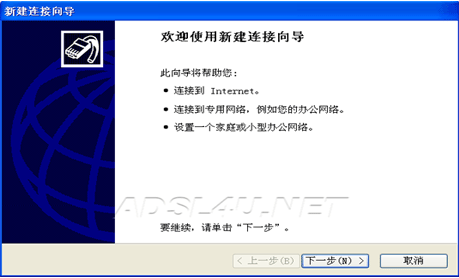
然后我们选择“连接到Internet”
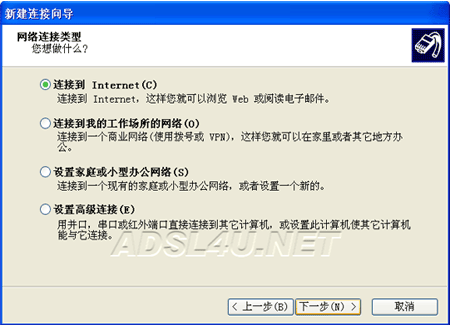
在这里选择手动设置我的连接
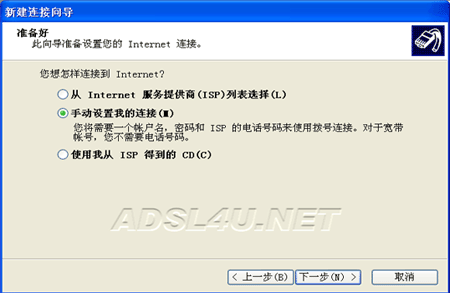
在这里我们选择用要求用户名和密码的宽带连接来连接
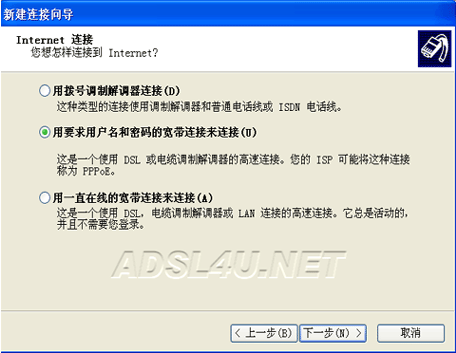
在要求输入连接名的时候,输入你ISP的ADSL的服务项目名称(就是登陆账号123@xxxxx的@的后面部分),如果不清楚也可以留空由Windows XP 自己在拨号的时候自动匹配合适的服务项目,如果你这里自己随便输入了一个名字例如“电信ADSL”就会造成连接故障找不到服务器

然后输入自己的登陆账号信息(用户名和密码)并根据向导的提示对这个上网连接进行Windows XP的其他一些安全方面设置
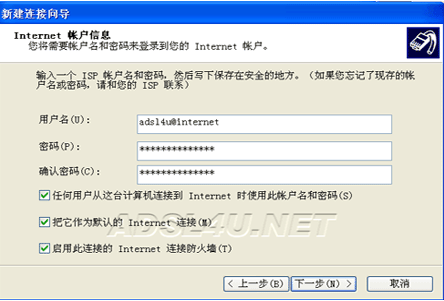
至此我们的ADSL虚拟拨号设置就完成了。
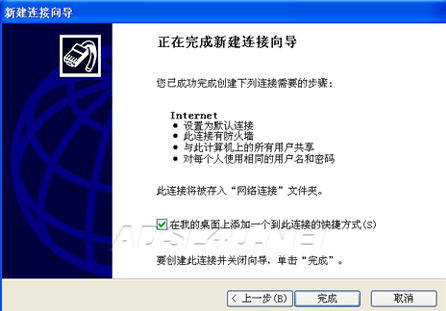
以后我们可以从“开始->连接到”来选择这个虚拟拨号文件连接ADSL上网。 |
 注册 登录
注册 登录